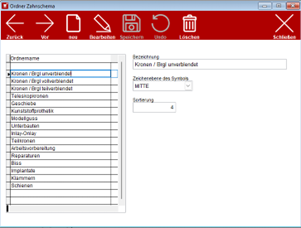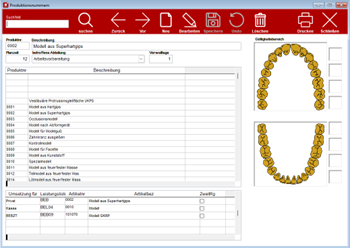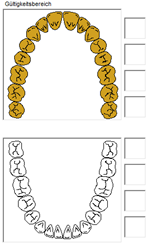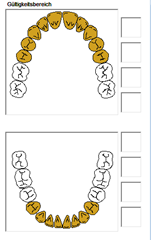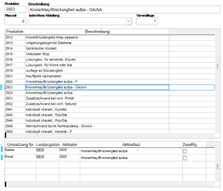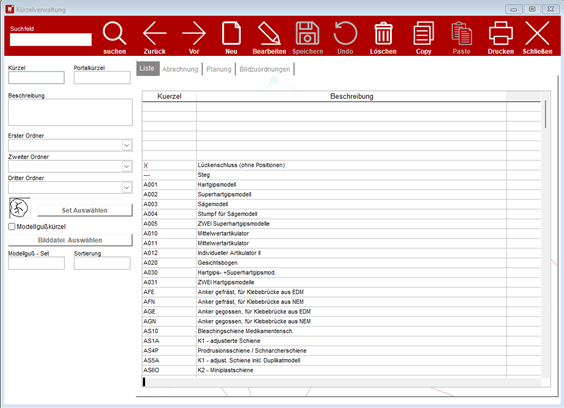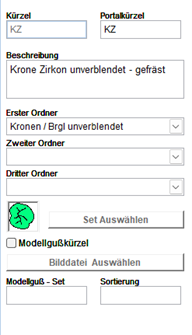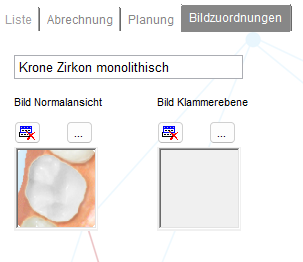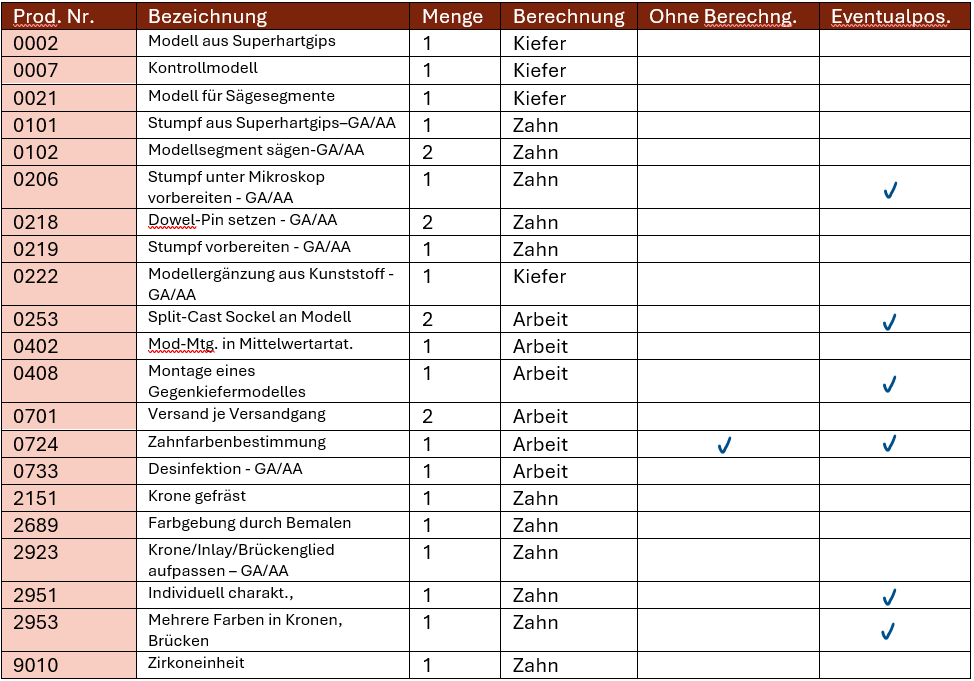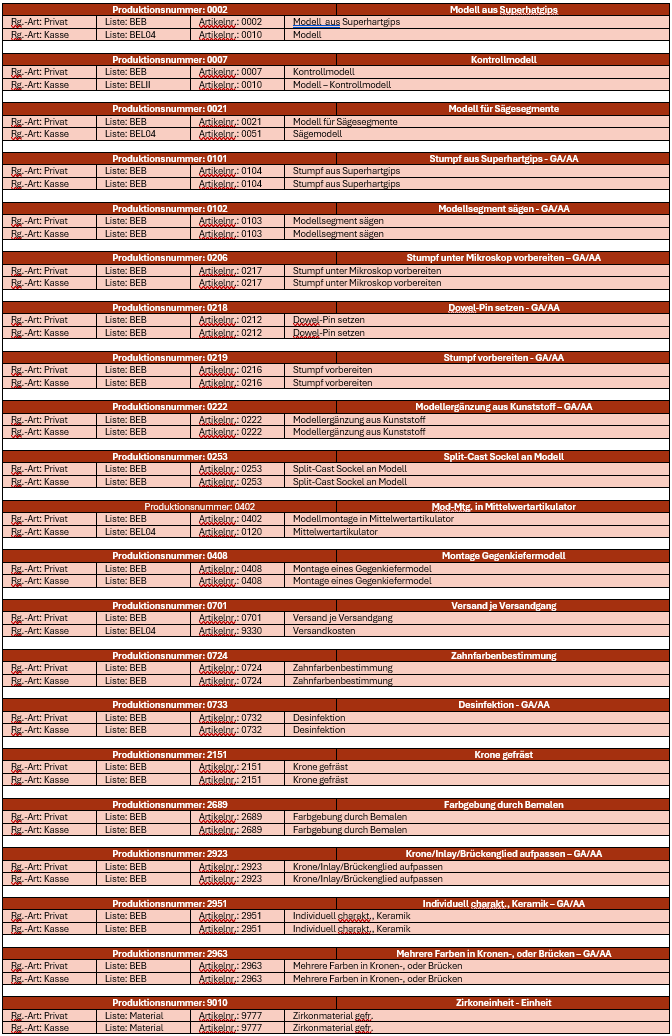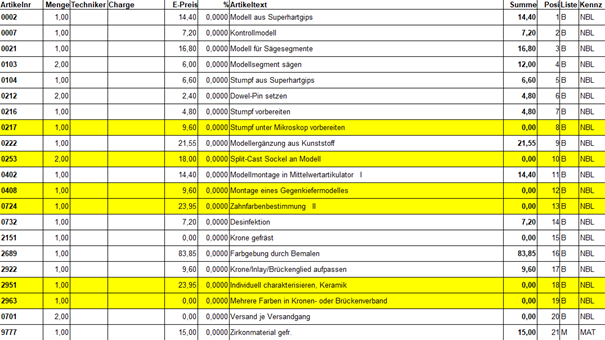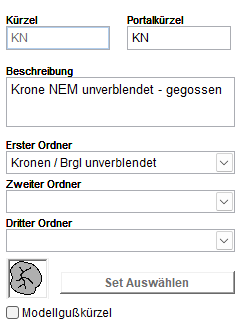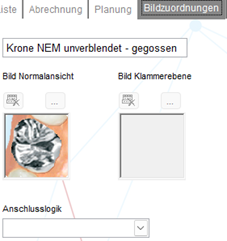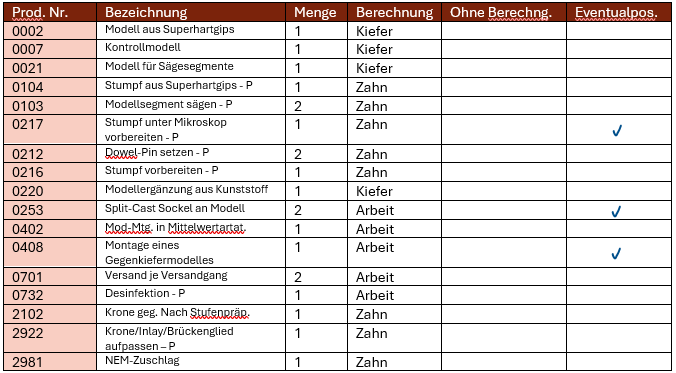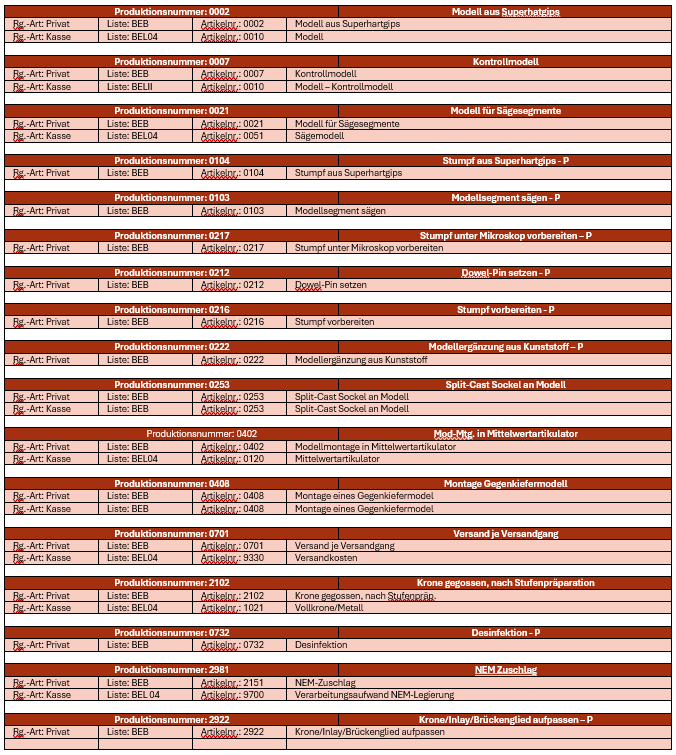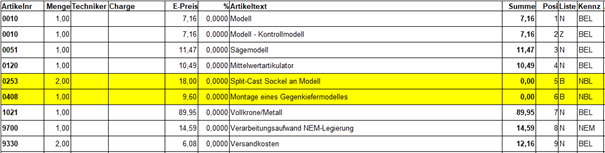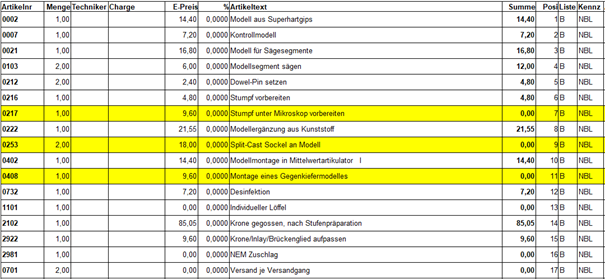¶ Zahnschema im DENTAplus
¶ Was ist das Zahnschema?
Das Zahnschema ist ein intelligenter Abrechnungshelfer, der die Abrechnung halbautomatisch erledigt. Das Zahnscheam ermöglicht, dass die Anzahlen der Positionen für die Versorgung mitrechnet werden. Ebenfalls werden auch zusätzlich abrechenbare Positionen angezeigt die einfach hinzugebucht werden können.
¶ Wie wird das Zahnschema im Laboralltag genutzt?
Das Zahnschema arbeitet mit Icons, die mit den jeweiligen Abrechnungspositionen bestückt werden.
Die Icons werden auf dem jeweiligen Zahn positioniert, die für die Versorung vorgesehen sind. Durch eine korrekte Platzierung der Icons wird die Rechnung anhand der hinterlegten Abrechnungspositionen erstellt.
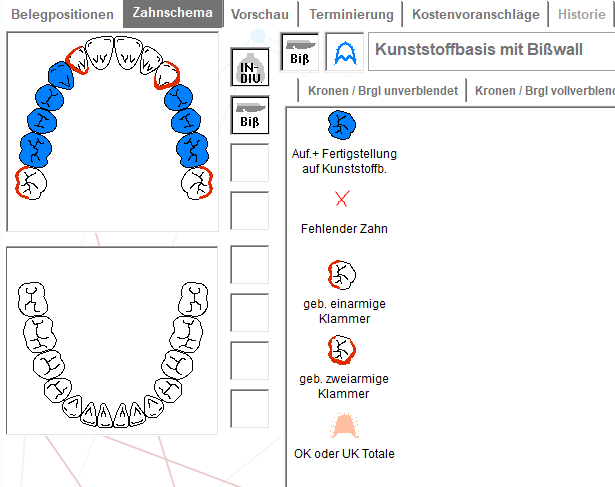
¶ Was muss beachtet werden bei der Nutzung?
Das korrekte bestücken der Icons ist essentiell für das arbeiten mit dem Zahnschema.
Ebenso muss beachtet werden, dass es verschiedene Icons mit funktionen gut.
- Icons Quadrate: Diese dienen für Kieferbezorgene oder Arbeitsbezogene Arbeitsschritte oder Arbeiten und müssen in den Quadraten (rechts) platziert werden.


- Icons in Zahnform: Diese dienen für Zahnbezogene Arbeiten und müssen demnach auf den Zähnen platziert werden.


- Icons Palatinal/lingual: Diese dienen nur für Kieferbezogene Arbeiten und muss palatinal/lingual platziert werden.


IN DEN ANGEZEIGTEN REITERN FINDEN SIE EINE SCHRITT FÜR SCHRITT ANLEITUNG, ZUR BEARBEITUNG DES ZAHNSCHEMAS IM DENTAPLUS.
Zur näheren Erläterung buchen Sie doch gerne eine individual Schulung zur Erstellung eines Zahnschemas. https://outlook.office.com/book/StadermannSupport@stadermann.de/s/Ej00D6aM2U-lWvU4CcB5pg2
Die Ordner dienen zur Sortierung der Zahnschema Icons und können beliebig angepasst werden.

Stammdaten → Zahnschema → Ordner Zahnschema
¶ Nutzung der Ordnung Zahnschema
Icons können in drei Ebenen genutzt werden. Dadurch ist es möglich auf einen Zahn drei verschiedene Versorgungen zu planen (z.B. Stiftstumpfaufbau, Krone, Halteelement). Dafür ist es notwendig die Zeichenebene der Ordner korrekt einzustellen und diese zu nutzen.
¶ Zeichenebene
Vorhandene Zeichenebenen: UNTEN / MITTE / OBEN
Die Zeichenebene muss für jeden angelegten Ordner separat eingestellt werden. Daher müssen die Icons so in die Ordner sortiert werden, dass diese von der Zeichenebene für verschiedene Versorgungen Sinn ergeben.
Wenn mehrere Icons aus derselben Ebene versucht werden auf einen Zahn zulegen, wird das erste auf dem Zahn platzierten Icon „rausgeworfen“.
Dazu kleiner Tipp. Alles, was auf Gingivaniveau gearbeitet ist wie z.B. Stiftstumpfaufbauten, Wurzelkappen sollte auf der Ebene UNTEN gelegt werden. Alles, was Festsitzend ist wie z.B. Kronen, Brückenglieder, Teilkronen sollte auf die Ebene MITTE gelegt werden. Alles, was unter herausnehmbarem Zahnersatz fällt wie z.B. Prothesenzähne, Klammern sollte auf die Ebene OBEN gelegt werden
BEISPIEL:
Stiftaufbau muss in einem Ordner platziert werden, der in die Ebene UNTEN gelegt wird. Die Krone muss in die Ebene MITTE und das Halteelement demnach in die Ebene OBEN gelegt werden.
¶ Sortierung
Bei der Sortierung wird die angezeigte Reihenfolge der Ordner definiert. Sortierung ab 1 Aufwärts.
¶ Bezeichnung
Bei der Bezeichnung wird der „Name“ des Ordners festgelegt.
Hier gilt so kürzer die Bezeichnung umso weniger Platz verbraucht dieser in der Anzeige.
Ein Zahnschema Icon setzt sich aus mehreren Produktionsnummern zusammen.
Produktionsnummern werden mit Abrechnungspositionen bestückt. (siehe Beispiel)
ACHTUNG: PRODUKTIONSNUMMER IST NICHT GLEICH ABRECHNUNGSNUMMER.
Stammdaten → Zahnschema → Produktionsnummern
¶ NUTZUNG UND VERWALTUNG DER PRODUKTIONSNUMMERN
¶ Das korrekte Ausfüllen der Felder:

Produktionsnummer:
Die Sortierungsnummer der Produktionsnummer (An BEB-Positionen angelehnt) (Bsp.: 0002)
Beschreibung:
Beschreibung der Produktionsnummer (Bsp: Modell aus Superhartgips)

Umsetzung Festlegen:
In der Umsetzung wird die Abrechnung der Produktionsnummer zugeordnet. Hier bekommt das System die Anweisung bzw. Info, was bei der Produktionsnummer abgerechnet werden muss.
Die Umsetzung ist individuell an die Abrechnung des Labors anpassbar, bedeutet es kann jede Leistungsliste verwendet werden (siehe im Beispiel die Umsetzung für die BEBZT).
BEISPIEL:
Umsetzung für die Abrechnung:
Privat / Leistungsliste → BEB / Artikelnummer → 0002 (Artikelbezeichnung erscheint nach Eingabe der Artikelnummer selbstständig)
Kasse / Leistungsliste → BEL04 / Artikelnummer → 0010 (Artikelbezeichnung erscheint nach Eingabe der Artikelnummer selbstständig)
¶ Gültigkeitsbereich festlegen:
Beim Bearbeiten der Produktionsnummer gibt es zusätzlich noch die Möglichkeit festzulegen, in welchem Zahngebiet bzw. Kiefergebiet die Produtkionsnummer greifen soll.
Mit Rechtsklick kann der Gültigkeitsbereich für den Zahn entfernt werden. Mit einem linken Mausklick kann dieser wieder mit in die Gültigkeit eingebucht werden.
Orangene Zähne zeigen, welche Zähne für den Gültigkeitsbereich ausgewählt wurden.
Weiße Zähne zeigen, welche Zähne für den Gültigkeitsbereich nicht ausgewählt werden.
BEISPIEL:
Unterfütterbarer Abschlussrand: BEL04/BELII 2110 wird nur im Oberkiefer abgerechnet:
Da die Position nur für den Oberkiefer relevant ist, wird hier wie im mittleren Bild sichtbar die Gültigkeit nur für den Oberkiefer festgelegt. Die Zähne im Unterkiefer werden hier keiner Gültigkeit zugewiesen.
BEISPEL:
Zahn zahnfarben hinterlegt: BEL04/ BELII 3840 abrechenbar in den Verblendgrenzen 15-25 und 34-44:
Da die Position nur in den Verblendgrenzen abgerechnet wird, werden in diesem Fall nur die Zähne im Kassenverblendbereich in der Gültigkeit festgelegt.
PROFITIPP BEI BEARBEITUNG DER PRODUKTIONSNUMMERN:
Bei gewissen Positionen ist es notwendig, zwei Produktionsnummern anzulegen. Bei Gleichartigen/ Andersartigen bzw. Privaten Begleitleistungen.
Bsp. Aufpassen auf Kontrollmodell:
Aufpassen auf Kontrollmodell BEB 2922 → wird bei einer Gleichartigen oder Andersartigen Versorgung sowohl bei einem Privatversicherten als auch bei einem Kassenpatienten abgerechnet.
Bei einer Regelversorgung hingegen, wird die Position nur bei einem Privatversichertem Patienten abgerechnet.
Wenn dieselbe Produktionsnummer z.B. bei einer Zirkonkrone (GA/AA) und bei einer NEM-Vollkrone (RV) hinterlegt wird. Fehlt entweder bei der Zirkonkrone das Aufpassen, da ich die Umsetzung nur für Privat hinterlegt habe oder ich habe bei einer NEM-Vollkrone das Aufpassen bei einer Kassenabrechnung in meinem Beleg, da die Umsetzung für Kassen,- und Privatabrechnung hinterlegt wurde.
Dieses Problem ist vermeidbar, indem ich zwei Produktionsnummern anlege:
HÄUFIGE FEHLERQUELLEN BEI DEN PRODUKTIONSNUMMERN
Das Löschen von Produktionsnummern:
→ häufig kommt es zu dem Fehler, dass Produktionsnummern gelöscht werden, diese aber in Icons hinterlegt sind. Infolgedessen, fehlt hier dann die Umsetzung bzw. Abrechnung
Das Blinde abändern von Produktionsnummern:
→ die Gefahr hier ist, dass die Produktionsnummer so bestückt war, dass diese zu einem Icon passend bearbeitet war und diese dort jetzt fehlerhaft ist.
Wenn eine Produktionsnummer geändert wird, wird diese auch überall in den Icons geändert, wo die Produktionsnummer hinterlegt ist.
Hier muss sicher gegangen werden, dass diese Produktionsnummer in keinem Icon verwendet wird.
Die Doppeltbelegung einer Produktionsnummer:
→ Es muss immer darauf geachtet werden, dass keine Produktionsnummer doppelt beleget wird.
Bei einer Doppeltbelegung der Produktionsnummer besteht das Problem, das das Icon die falsche Produktionsnummer anwendet.
In der Kürzelverwaltung werden die Zahnschema-Icons verwaltet.
Stammdaten → Zahnschema → Kürzelverwaltung
In der Liste werden alle Icons angezeigt, die hinterlegt sind. (Es sind nicht alle Icons Ordnern zugewiesen und somit im Zahnschema sichtbar.)
In der Linken Spalte werden die Infos bzw. die Angaben für die Zahnschma-Icons angepasst.
¶ Korrekte Ausfüllen der Felder
Protalkürzel:
Das Protalkürzel ist das relevante Kürzel für das DENTAplus Connect und bietet hier die Möglichkeit einer direkten Zuordnung
(Tipp: die Offiziellen Kürzel von der Zahnarztpraxis verwenden)
Kürzel:
Das Kürzel ist für die interne Suche gedacht.
Bezeichnung:
Hier wird die Benennung des Icons festgelegt.
(Tipp: Wichtige Infos nach vorne und kein zu langer Text)
Ordner:
Hier werden die verwendeten Icons den Ordner zugewiesen, in welchem diese Angezeigt werden sollen. Ein Anzeigen des Icons ist in drei verschiedenen Ordnern möglich.
(Tipp: Beachten der verschiedenen Zeichenebenen (siehe Ordner Zahnschema)notwendig.)
Set Auswählen:
Das Set dient als optische Darstellung der unterschiedlichen Icons. Hier sindviele verschiedene Möglichkeiten vorhanden.
(Tipp. Zur Zuordnung siehe nachfolgende Bilder)
UNVERBLENDETE EINHEITEN:
Gelb → Edelmetall

Grau → Nichtedelmetall

Hellgrün → Zirkon

Dunkelgrün → Keramik
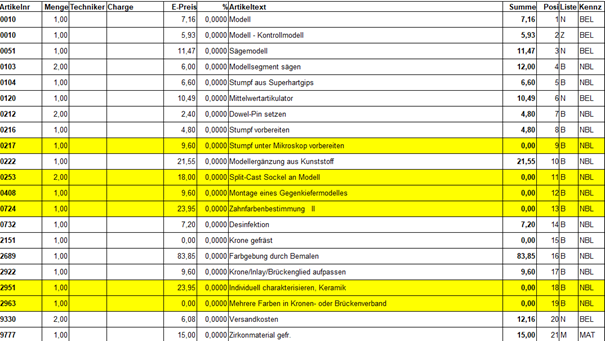
VERBLENDETE EINHEITEN:
(Verblendung wird Links angezeigt / Legierung o. Mat. rechts)
Verblendung Dunkelgrün mit einem Punkt → Keramik Teilverblendet

Verblendung Blau mit zwei Punkten → Kunstsoff vollverblendet

Modellgußkürzel:
Mit dem Modellgußküzel wird die Anzeige Palatinal / Lingual möglich und wird mit den Haken gesetzt. Diese Einstellung ist nur bei Metallguss notwendig.
Bei Nutzung des Kürzels muss die Bilddatei ausgewählt werden.
¶ Bilddatei Vorschau

Über den Reiter Bilddateizuordnung wird dem Icon eine realistische Bilddatei für die Vorschau zugeordnet. Über das Symbol mit den Punkten öffnet sich die Auswahl.
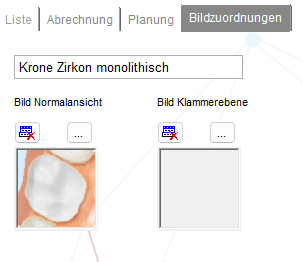
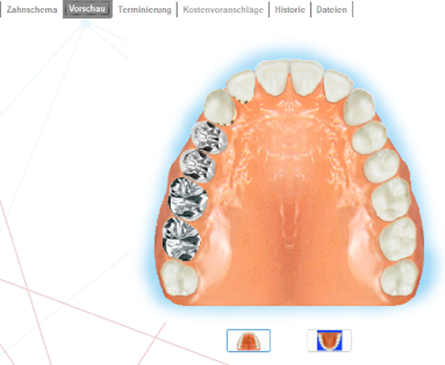
In dem Reiter Abrechnung werden die angepassten Produktionsnummern hinterlegt.
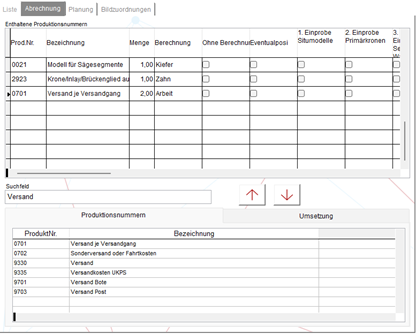
Über das Suchfeld kann nach einer Produktionsnummer gesucht werden. Entweder kann nach der Nummer oder nach dem Wortlaut gesucht werden.
Mit den Pfeil Symbolen kann eine Produktionsnummer eingebucht (Pfeil nach oben) oder eine Produktionsnummer entfernt werden (Pfeil nach unten).
Beim Einbuchen einer Produktionsnummer muss noch die korrekte Menge sowie die Berechnung eingestellt werden. Diese Information braucht das System, um die korrekte Anzahl der Abgerechneten Position wiederzugeben.
BEISPIEL:
Produktionsnummer 0021 → Modell für Sägesegmente → Menge: 1 → Berechnung: Kiefer
Da das Sägemodell eine Position ist, die Kieferbezogen abgerechnet, wird die Menge über die Berechnung Kiefer festgelegt.
Produktionsnummer 2923 → Krone/Inlay/Brückenglied aufpassen → Menge: 1 → Berechnung: Zahn
Das Aufpassen wir je Zahngebiet abgerechnet, daher wird die Menge über die Berechnung Zahn definiert.
Produktionsnummer 0701 → Versand → Menge: 2 → Berechnung: Arbeit
Da Versand weder Kiefer,- Zahnbezogen abgerechnet wird, wiese Produktionsnummer über die Berechnung Arbeit festgelegt.
Eine Produktionsnummer kann bei der Eingabe nochmals kontrolliert werden. Dafür muss die ausgewählte Produktionsnummer eingebucht sein und ausgewählt werden. Sobald der Reiter Umsetzung ausgewählt wird, wird die Umsetzung für die Produktionsnummer angezeigt.
Um Schnellzugriff in die Produktionsnummern zu haben kann über das Bleistift-Symbol auf der rechten Seite das Fester für das Einstellen der Produktionsnummern geöffnet werden.
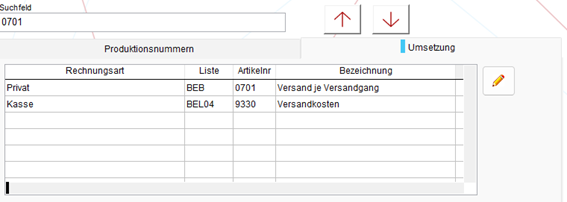
¶ Einsetzen von Eventualpositionen / Ohne Berechnung
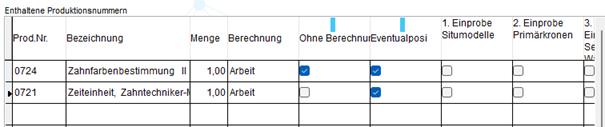
Sobald eine Produktionsnummer in der Spalte Ohne Berechnung gekennzeichnet ist, wird die hinterlegte Abrechnungsposition ohne Berechnung also genullt auf dem Beleg aufgeführt. Diese Funktion kann für Serviceleistungen wie z.B. Zahnfarbenbestimmungen die nicht abrechnet werden sollen verwendet werden. (Werden in der Abrechnung blau angezeigt)
Produktionsnummern, die in der Spalte Eventualposition gekennzeichnet werden, werden auf dem Beleg mit der hinterlegten Abrechnungsposition als mögliche Abrechnung angezeigt. Eventualpositionen sollen Positionen sein, die nicht immer vorkommen aber dennoch möglich sind.
Eventualpositionen dienen der Abrechnungskraft als Erinnerung. (Werden in der Abrechnung gelb angezeigt)
Eventualpositionen werden mit einem Doppelklick in die Abrechnung übernommen. Sollten diese nicht gebraucht werden, verschwinden diese automatisch beim Speichern oder Drucken eines Beleges.